透视图
“透视图”是由一些视图、编辑器组成的集合,它定义了工作台窗口中各视图的初始设置和布局,目的在于完成特定类型的任务或使用特定类型的资源。
可以通过“窗口”→“打开透视图”命令选择并打开所需的透视图。
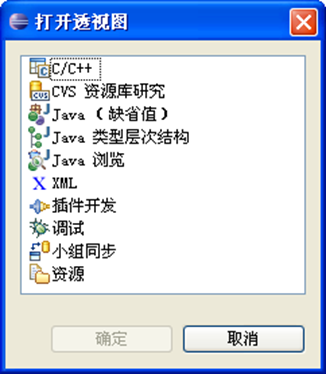
一、编辑器
随着Java源文件的打开,编辑器窗口也随之打开 :
u 内部编辑器:有三种打开方式
u 外部编辑器
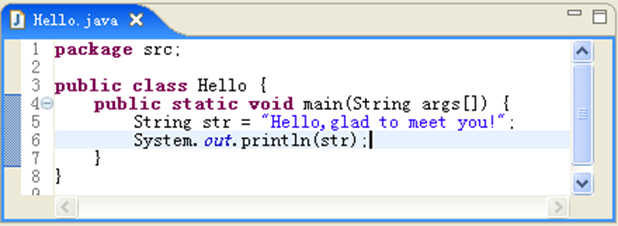

二、Java透视图
Java透视图是Java项目开发中最常使用的透视图。默认的Java透视图包括“包资源管理器”视图、“层次结构”视图、“编辑器”视图、“大纲”视图、“问题”视图、“Javadoc”视图、“声明”视图等七个视图窗口。
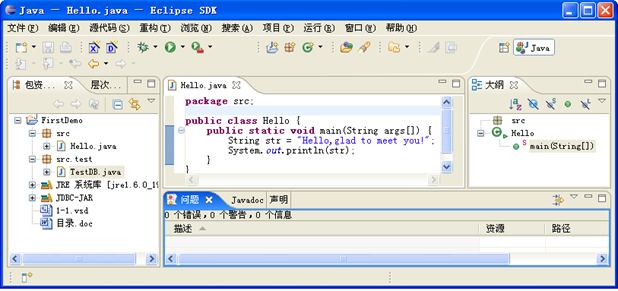
三、资源透视图
默认的资源透视图包括“导航器”视图、“编辑器”视图、“大纲”视图、“任务”视图等几个基本的组成部分,是开发过程中常用的透视图之一。
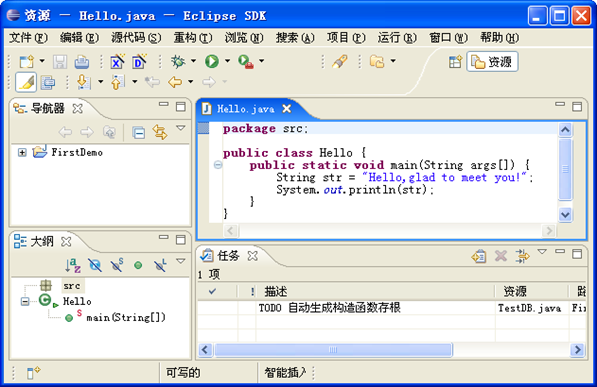
四、Java浏览透视图
默认的Java浏览透视图包含“项目”视图、“包”视图、“类型”视图、“成员”视图、“编辑器”视图等几个部分,一般开发过程中使用Java浏览透视图查看完整的项目详细信息。
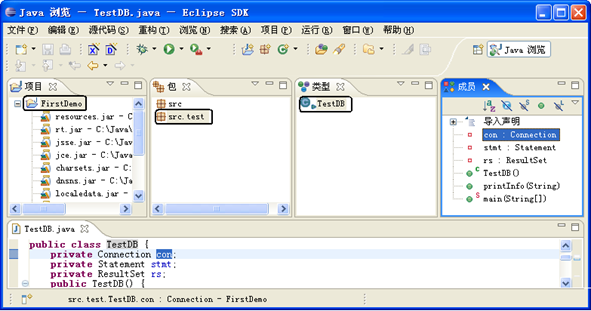
缺省情况下,四个视图全都链接至活动编辑器。这意味着这些视图将根据活动编辑器中显示的文件来调整它们的内容和选择。
五、Java类型层次结构透视图
类型层次结构描述了某个被选择元素的结构,如果直接打开“Java类型层次结构”透视图,就会得到一个错误。只有选择“包资源管理器”视图中的一个元素后,才能打开该视图。
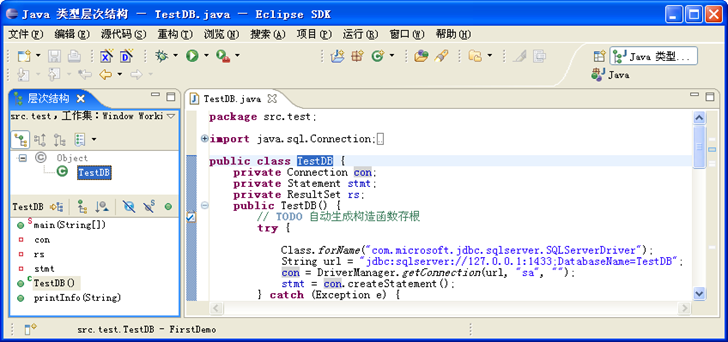
六、调试透视图
程序运行过程中会出现一些错误,为了便于调试,Eclipse提供了调试透视图。调试透视图包含“调试”视图、“变量”视图、“断点”视图、“编辑器”视图、“大纲”视图、“控制台”视图、“任务”视图等几个部分。
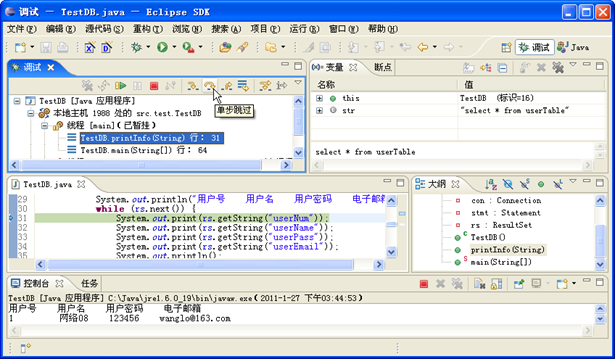
调试透视图中主要视图的功能如下:
u调试视图:用来管理工作台中程序的调试和运行,显示调试过程中每个目标的暂挂线程的堆栈帧。
u 变量视图:显示关于当前选择的堆栈帧中的变量的信息
u 断点视图:显示项目中设置的所有断点,并且允许开发者对这些断点进行管理。
u编辑器视图:显示当前暂挂线程的断点所在的文件,当使用单步跳入进行调试时,会显示被跟踪的代码。
u 控制台视图:显示程序调试运行过程中的标准输出和错误信息,并且为程序提供标准输入。


